Téléchargement du SDK iOS : obtenez la dernière version (SDK iOS 9 - iOS 18)
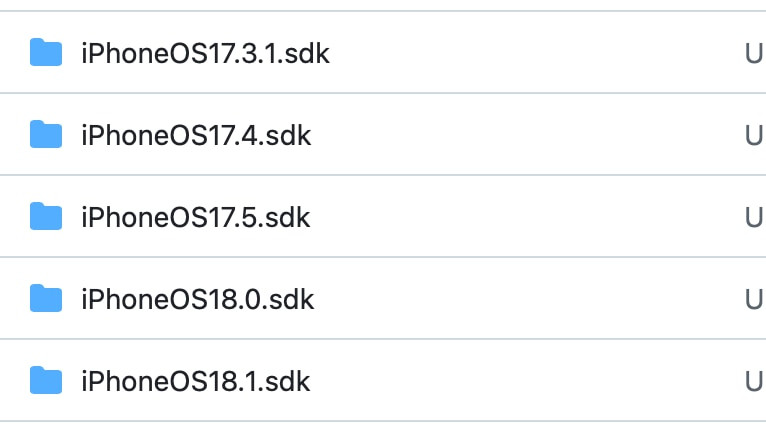
xybp888 publie sur son compte GitHub le SDK iOS, incluant les symboles des frameworks privés pour iOS 9 à iOS 18.3. Le dépôt est régulièrement mis à jour et propose les derniers SDK pour les appareils iOS. Récemment, la bibliothèque SDK a été mise à jour pour offrir l'accès au SDK iOS 18.4. Vous pouvez néanmoins télécharger toutes les versions précédentes du SDK iOS 9.3.
Apple a cessé d'inclure des symboles de frameworks privés dans les SDK officiels vers iOS 9.3 (vers 2016) afin de renforcer les politiques de l'App Store et de protéger l'intégrité du système. L'utilisation de frameworks privés dans les applications de l'App Store risque d'être rejetée, et sur les versions iOS modernes, les applications nécessitent des autorisations appropriées pour pouvoir les charger, autorisations que seule Apple peut accorder.
Les SDK corrigés sont activement maintenus et téléchargeables pour iOS 18.4 et versions antérieures, et sont souvent partagés au sein des communautés de jailbreakeurs et de développeurs. Cet article vous présente tous les SDK pour iOS 9 à iOS 18.
Qu'est-ce que le SDK iOS ?
Le kit de développement logiciel (SDK) iOS est un ensemble d'outils, de bibliothèques et de documentation fournis par Apple aux développeurs pour créer des applications pour les appareils iOS comme l'iPhone et l'iPad.
Chaque version du SDK iOS correspond à une version iOS spécifique (par exemple, iOS 9, iOS 10, jusqu'à iOS 18) et comprend des frameworks (bibliothèques de code précompilées) que les développeurs peuvent utiliser pour accéder à diverses fonctionnalités du système, telles que l'interface utilisateur (UIKit), la mise en réseau (Network.framework) ou les graphiques (CoreGraphics).
Cadres publics et privés
- Frameworks publics : ils sont officiellement documentés par Apple (par exemple, UIKit, Foundation, CoreData) et destinés à être utilisés par tous les développeurs. Ils font partie du SDK iOS standard disponible via Xcode, l'environnement de développement intégré (IDE) d'Apple.
- Frameworks privés : il s'agit de frameworks non documentés ou peu documentés qu'Apple utilise en interne pour les fonctionnalités iOS (par exemple, BatteryCenter.framework, BackBoardServices.framework). Ils ne sont pas destinés aux développeurs tiers, car Apple restreint leur utilisation dans les applications de l'App Store et leurs API peuvent changer sans préavis, ce qui les rend instables pour une utilisation externe.
Téléchargement du SDK iOS : toutes les versions (correctif)
Les SDK modifiés ne sont pas fournis par Apple. Ils sont créés par des communautés de rétro-ingénierie ou des développeurs (par exemple, via des dépôts comme xybp888/iOS-SDKs sur GitHub ou des SDK corrigés par des groupes comme Theos).
Ils extraient les en-têtes et les symboles du framework privé du firmware iOS ou des anciennes versions de Xcode où les frameworks privés étaient moins restreints (avant Xcode 7.3/iOS 9.3, lorsque Apple a commencé à les supprimer).
Fichiers ZIP des SDK iOS :
- Kit de développement logiciel (SDK) iOS 9.3 : iPhoneOS9.3.sdk.zip
- Kit de développement logiciel (SDK) iOS 10.3 : iPhoneOS10.3.sdk.zip
- Kit de développement logiciel (SDK) iOS 11.2 : iPhoneOS11.2.sdk.zip
- Kit de développement logiciel (SDK) iOS 12.1.2 : iPhoneOS12.1.2.sdk.zip
- Kit de développement logiciel (SDK) iOS 12.4 : iPhoneOS12.4.sdk.zip
- Kit de développement logiciel (SDK) iOS 13.0 : iPhoneOS13.0.sdk.zip
- Kit de développement logiciel (SDK) iOS 13.4 : iPhoneOS13.4.sdk.zip
- Kit de développement logiciel (SDK) iOS 13.5 : iPhoneOS13.5.sdk.zip
- Kit de développement logiciel (SDK) iOS 13.6 : iPhoneOS13.6.sdk.zip
- Kit de développement logiciel (SDK) iOS 13.7 : iPhoneOS13.7.sdk.zip
- Kit de développement logiciel (SDK) iOS 14.3 : iPhoneOS14.3.sdk.zip
- Kit de développement logiciel (SDK) iOS 14.4 : iPhoneOS14.4.sdk.zip
- Kit de développement logiciel (SDK) iOS 14.5 : iPhoneOS14.5.sdk.zip
- Kit de développement logiciel (SDK) iOS 15.2 : iPhoneOS15.2.sdk.zip
- Kit de développement logiciel (SDK) iOS 15.5 : iPhoneOS15.5.sdk.zip
- Kit de développement logiciel (SDK) iOS 16.1 : iPhoneOS16.1.sdk.zip
- Kit de développement logiciel (SDK) iOS 17.0 : iPhoneOS17.0.sdk.zip
- Kit de développement logiciel (SDK) iOS 17.0.2 : iPhoneOS17.0.2.sdk.zip
- Kit de développement logiciel (SDK) iOS 17.0.3 : iPhoneOS17.0.3.sdk.zip
- Kit de développement logiciel (SDK) iOS 17.1 : iPhoneOS17.1.sdk.zip
- Kit de développement logiciel (SDK) iOS 17.1.1 : iPhoneOS17.1.1.sdk.zip
- Kit de développement logiciel (SDK) iOS 17.2 : iPhoneOS17.2.sdk.zip
- Kit de développement logiciel (SDK) iOS 17.3.1 : iPhoneOS17.3.1.sdk.zip
- Kit de développement logiciel (SDK) iOS 17.4 : iPhoneOS17.4.sdk.zip
- Kit de développement logiciel (SDK) iOS 17.5 : iPhoneOS17.5.sdk.zip
- Kit de développement logiciel (SDK) iOS 18.0 : iPhoneOS18.0.sdk.zip
- Kit de développement logiciel (SDK) iOS 18.1 : iPhoneOS18.1.sdk.zip
- Kit de développement logiciel (SDK) iOS 18.2.1 : iPhoneOS18.2.1.sdk.zip
- Kit de développement logiciel (SDK) iOS 18.3 : iPhoneOS18.3.sdk.zip
- Kit de développement logiciel (SDK) iOS 18.4 : iPhoneOS18.4.sdk.zip
Comment importer et utiliser les SDK iOS dans Xcode
L'utilisation d'un SDK iOS dans Xcode nécessite quelques étapes pour garantir sa bonne intégration à votre projet. Voici un guide étape par étape pour importer et utiliser un SDK iOS dans Xcode :
Étape 1 : Télécharger le SDK
- Téléchargez le fichier ZIP iOS SDK souhaité à partir de la source fournie.
- Extrayez le fichier ZIP vers un emplacement sur votre ordinateur.
Étape 2 : ajouter le SDK à votre projet Xcode
1. Ouvrez votre projet Xcode :
- Lancez Xcode et ouvrez votre projet existant ou créez-en un nouveau.
2. Faites glisser et déposez le SDK :
- Localisez le dossier SDK extrait (par exemple,
iPhoneOSXX.X.sdk). - Faites glisser le dossier SDK dans le groupe
Frameworksde votre projet Xcode. - Dans la boîte de dialogue qui s'affiche, assurez-vous que « Copier les éléments si nécessaire » est coché et cliquez sur Terminer .
3. Vérifiez le SDK dans votre projet :
- Le SDK devrait maintenant apparaître dans votre navigateur de projet sous le groupe
Frameworks.
Étape 3 : Configurer les paramètres de build
1. Définissez le chemin du SDK :
- Accédez aux paramètres de votre projet en cliquant sur votre projet dans le navigateur.
- Sélectionnez votre cible et accédez à l’onglet Paramètres de construction .
- Recherchez « Framework Search Paths » .
- Ajoutez le chemin vers le dossier SDK (par exemple,
$(PROJECT_DIR)/Frameworks/iPhoneOSXX.X.sdk).
2. Définir le SDK de base :
- Dans le même onglet Paramètres de build , recherchez « SDK de base » .
- Sélectionnez la version du SDK que vous avez ajoutée (par exemple,
iPhoneOSXX.X.sdk).


